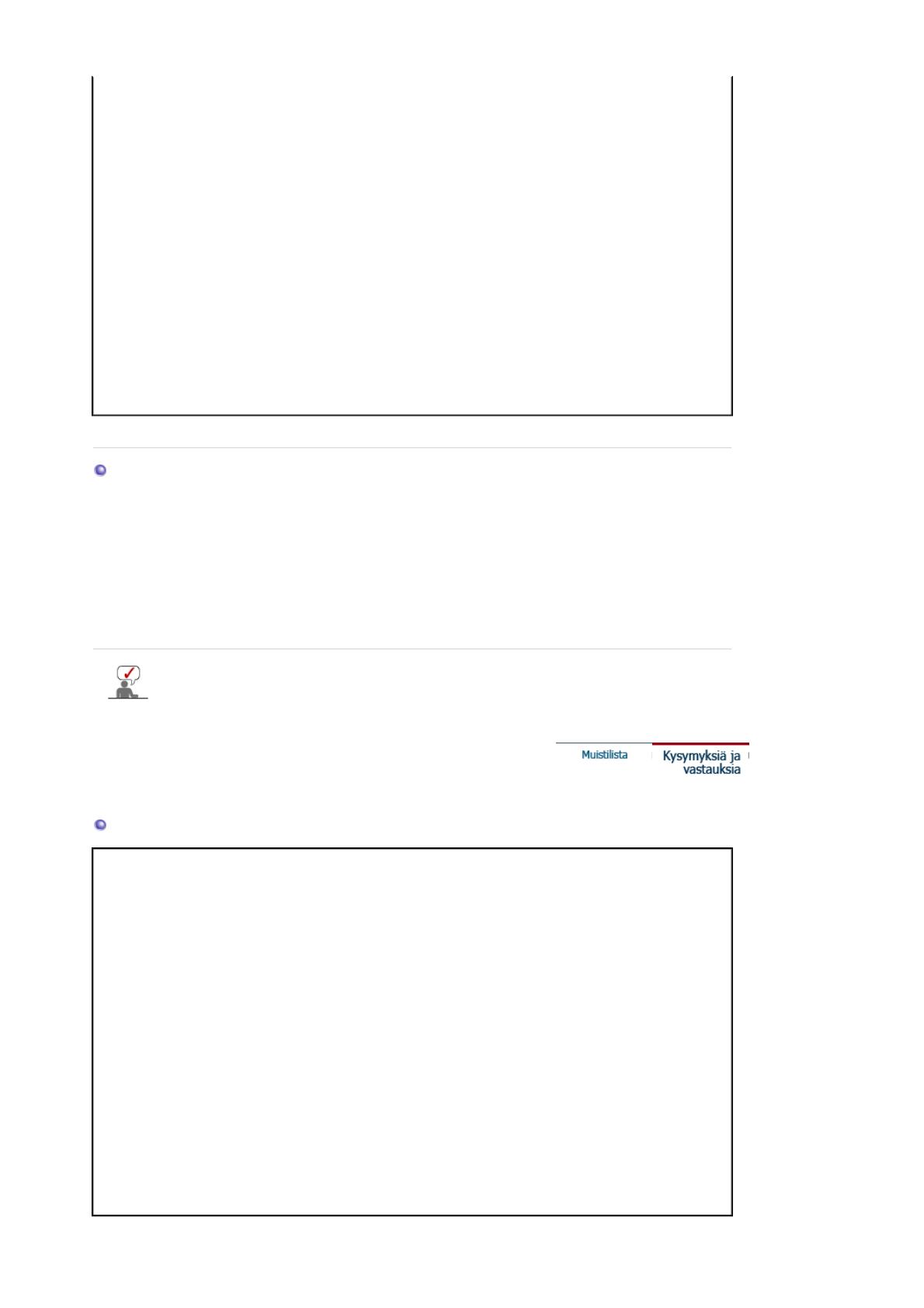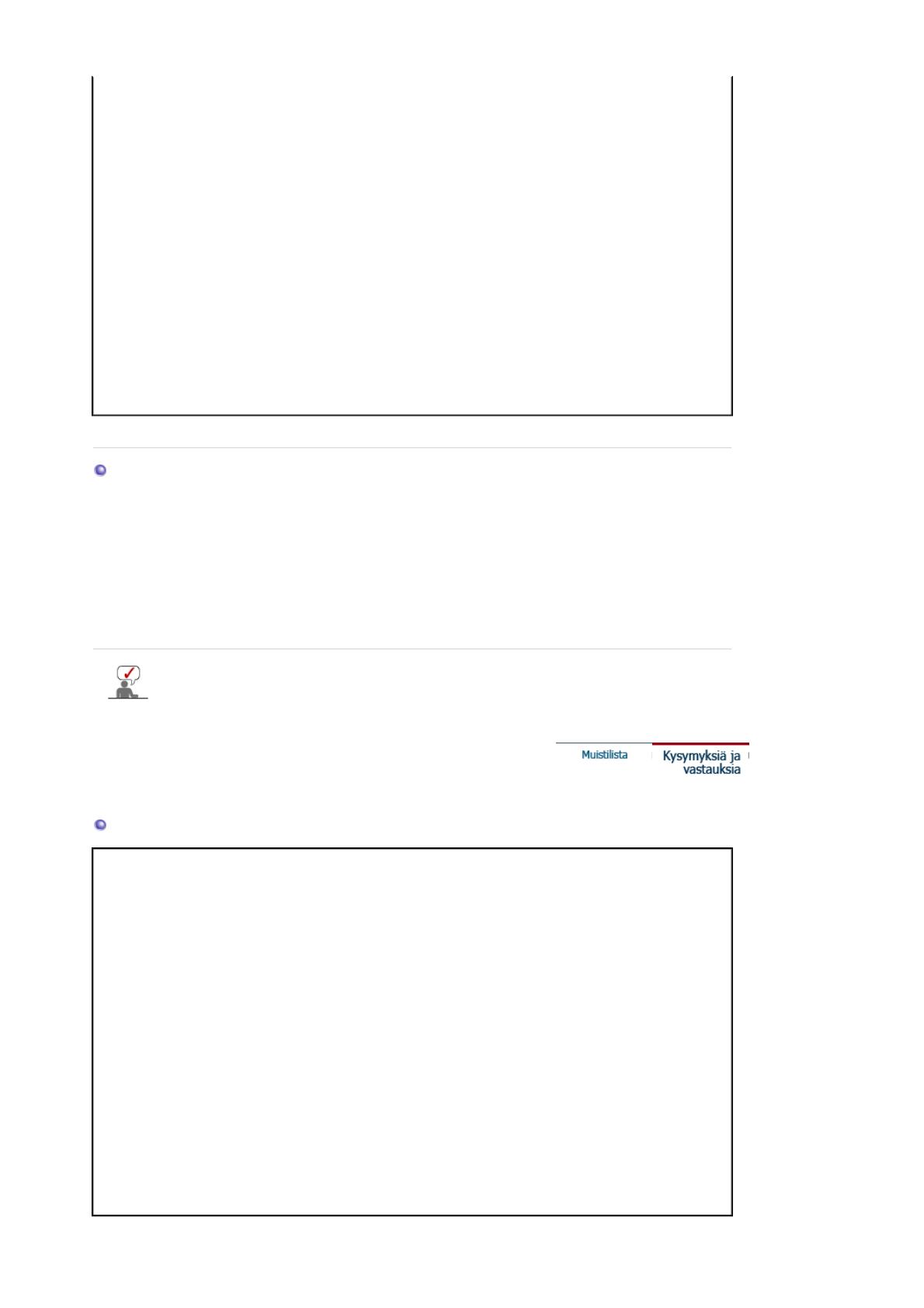
LED vilkkuu, mutta
näytössä ei ole kuvia.
Onko taajuus säädetty
kunnolla kun Ajoituksen
näyttö valikossa on
tarkistettu?
Säädä taajuus kunnolla
näyttökorttiopasta ja valmiiksi asetettuja
näyttömuotoja käyttäen.
(Maksimitaajuus resoluutiota kohti
saattaa vaihdella eri tuotteiden välillä.)
Ruudulla näkyy vain 16
väriä. Näytön värit ovat
muuttuneet
näyttökortin
vaihtamisen jälkeen.
Onko Windows värit
asetettu kunnolla ?
Windows ME/2000/XP: Aseta värit
kunnolla
Ohjaustaulussa
→
Näyttö
→
Asetukset
.
Onko näyttökortti asennettu
kunnolla ?
Asenna näyttökortti näyttökorttiopasta
käyttäen.
2560x1600 resoluutiota ei
voi käyttää monitorilla.
Tukeeko tietokoneesi
grafiikkakortti 2560x1600
resoluutiota?
Jos grafiikkakortti ei tue 2560x1600
resoluutiota, monitorilla voidaan käyttää
vain 1280x800 resoluutiota.
2560x1600 resoluutiota voidaan käyttää
vaihtamalla grafiikkakortti korttiin, joka
tukee tätä resoluutiota.
Tarkista seuraavat asiat, jos monitorissa on ongelmia.
1. Tarkista, että sähköjohto ja kaapeli on kunnolla kytketty tietokoneeseen.
2. Tarkista, piipittääkö tietokone useammin kuin kolme kertaa käynnistyessään.
(Jos se tekee, pyydä tietokoneen päälevylle huolto .)
3. Jos olet asentanut uuden videokortin tai koonnut tietokoneen, tarkista, että olet asentanut uuden
video-ohjaimen.
4. Tarkista, että videonäytön skannaussuhde on asetettu arvoon 60Hz +/- 2Hz.
(Maksimiresoluutiota käytettäessä ei saa ylittää 60 Hz.)
5. Jos sovittimen (näyttö)ajurin asennuksessa on vaikeuksia, käynnistä tietokone
Turvatoimintatilassa, poista Näytön sovitin
Ohjaustaulu
,
järjestelmä
,
laitteen hallinnassa
" ja
käynnistä sitten tietokone uudelleen asentaaksesi sovittimen(näyttö)ajurin.
Jos ongelmat ilmenevät jatkuvasti, ota yhteys valtuutettuun huolto pisteeseen.
Kysymyksiä ja vastauksia
Kysymys Vastaus
Miten voin muuttaa taajuuden ? Taajuus voidaan muuttaa konfiguroimalla näyttökortti uudelleen
Huomaa, että näyttökorttituki saattaa vaihdella käytetyn aseman
versiosta riippuen.
(Katso lisätietoja tietokoneen tai näyttökortin ohjekirjasta.)
Miten säädän resoluution? Windows ME/XP/2000 Aseta resoluutio kohdassa Ohjauspaneeli
→
Näyttö
→
Asetukset.
* Ota yhteys lisätietoja varten näyttökortin valmistajaan.
Miten asetan
virransäästötoiminnan ?
Windows ME/XP/2000 Aseta resoluutio kohdassa Ohjauspaneeli
→
Ulkoasu ja teemat
→
Näyttö
→
Näytönsäästäjä.
Aseta toiminto tietokoneen BIOS-SETUP-määrityksissä. (Katso
Windows-käsikirja / tietokoneen käsikirja).
Miten puhdistan ulomman
kotelon/LCD-paneli?
Irrota sähköjohto ja sen jälkeen puhdista monitori pehmeällä
rievulla käyttäen joko puhdistusainetta tai pelkkää vettä.
Älä jätä jälkeesi yhtään puhdistusainetta äläkä naarmuta koteloa.
Älä päästä yhtään vettä monitorin sisälle.